
本文收錄在 Titansoft GOJira! 技術傳教士篇 中 歡迎詳閱~
Send a daily Slack summary of Jira issues left in the backlog.
今天又要來嚐試直接手動設定 Automation rule,會照著 Jira automation template library 來設定,今天是 Jira 連結 Slack 的第一篇,但有趣的是,當我做完練習時,卻一點跟 Slack 沒有半毛錢關係?只是寄 email 通知而己?!
於是我又手賤,在既定的設定規則下,自己動手加了 Send Slack message,以下是我今天的練習。
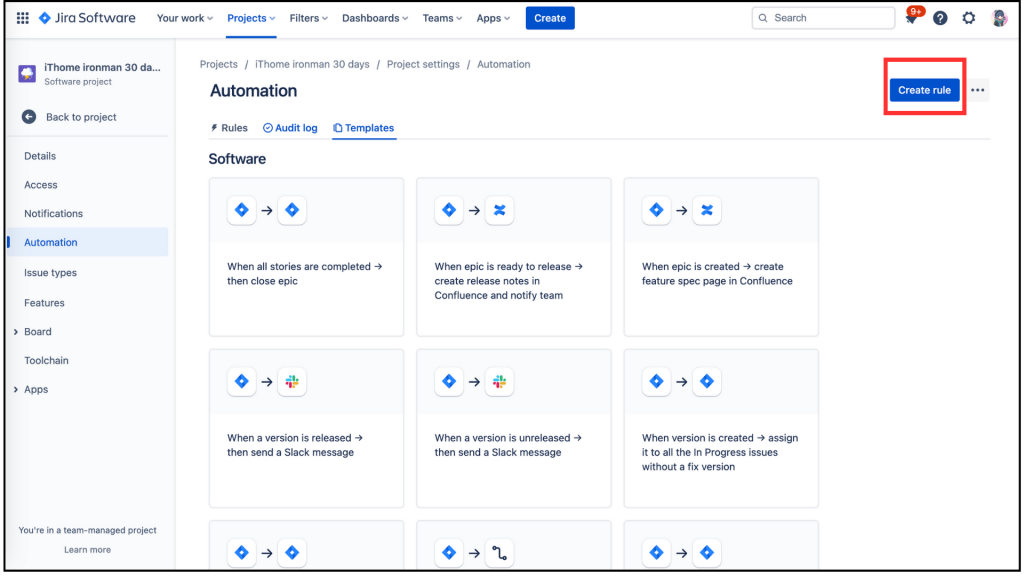
進到 When:Create a trigger,Select an event or schedule.我們把頁面向下拉,來找到 Scheduled。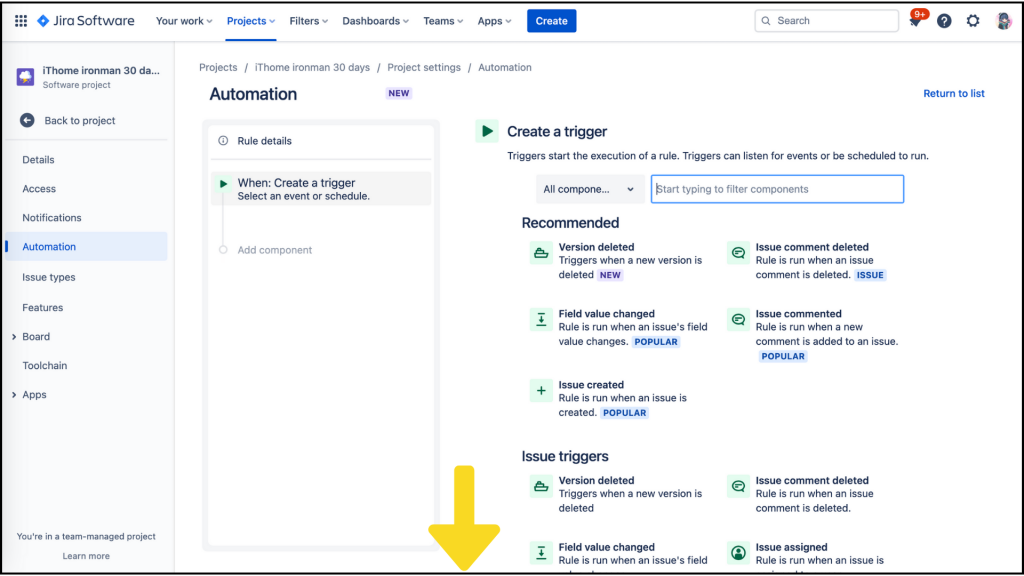
找到 Scheduled,就點擊進去。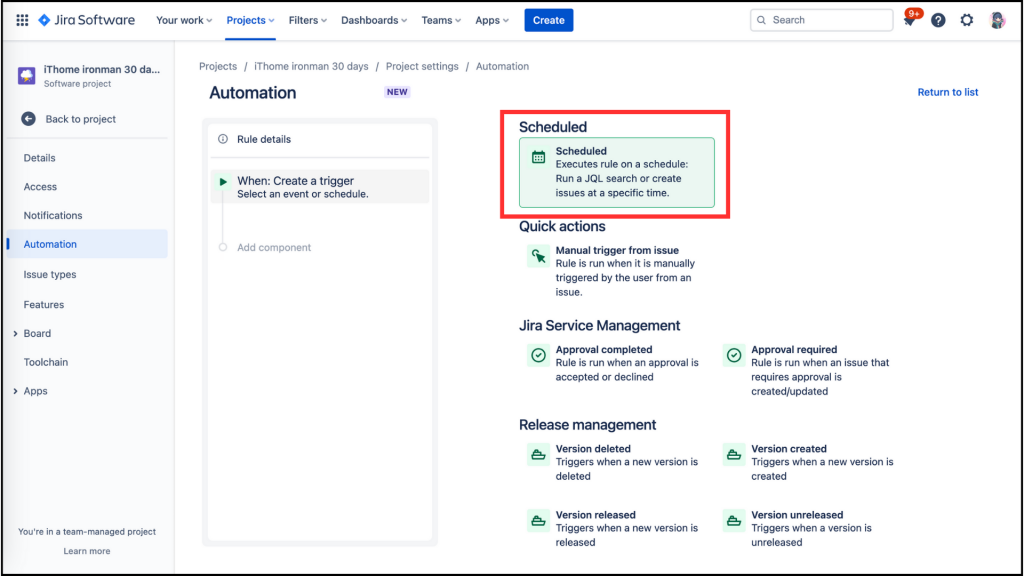
設定每日掃描時間
我發現每次要設定提醒類型的 Automation rule,When都會先設定每日掃描時間,這次我一樣設置在 9:00 AM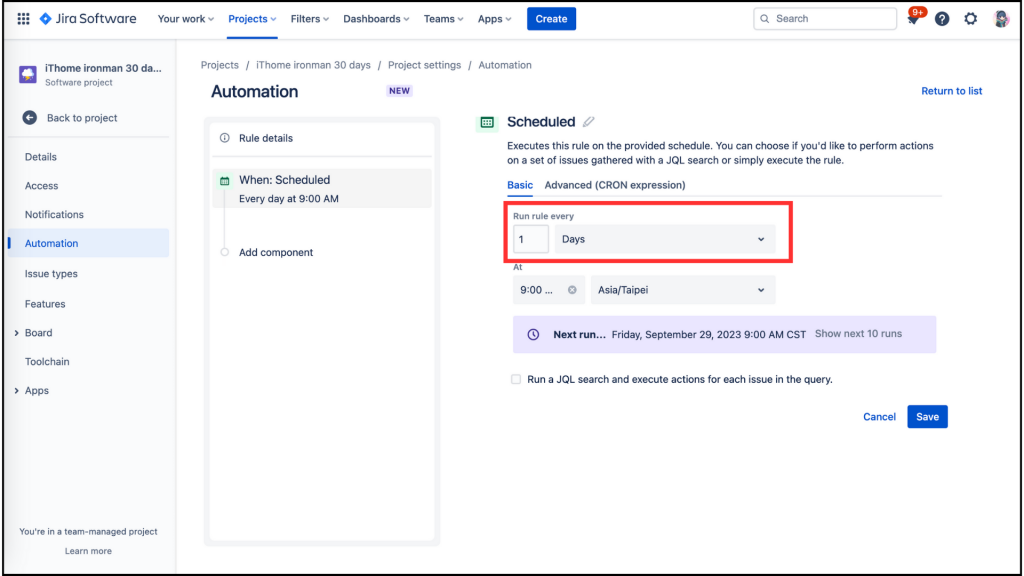
再點擊左邊的 [Add component] ,立即出現右邊 FOR EACH IF THAN 三個選項,我們選擇 THAN 。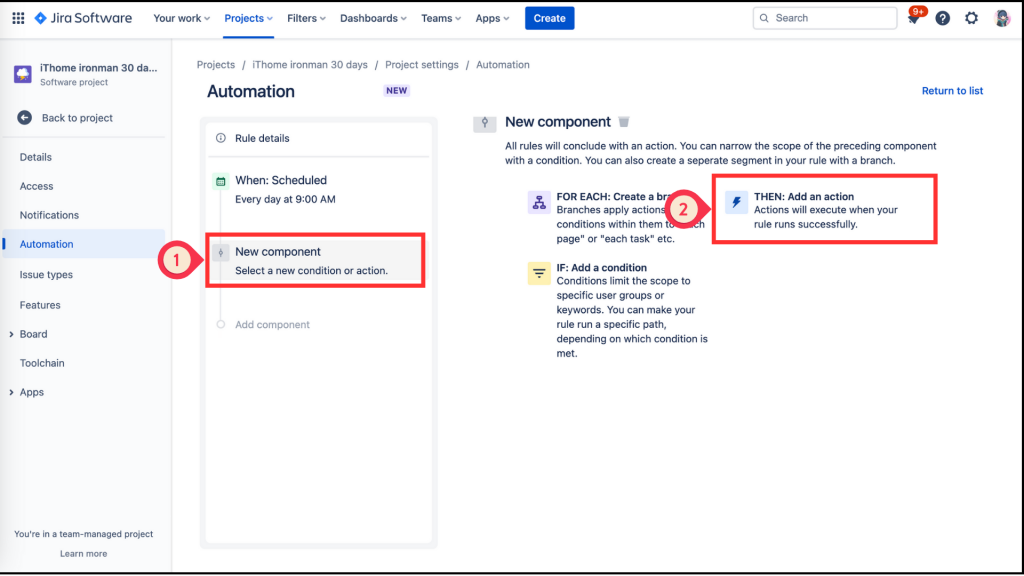
進入 Add an action 選單,我們往下拉。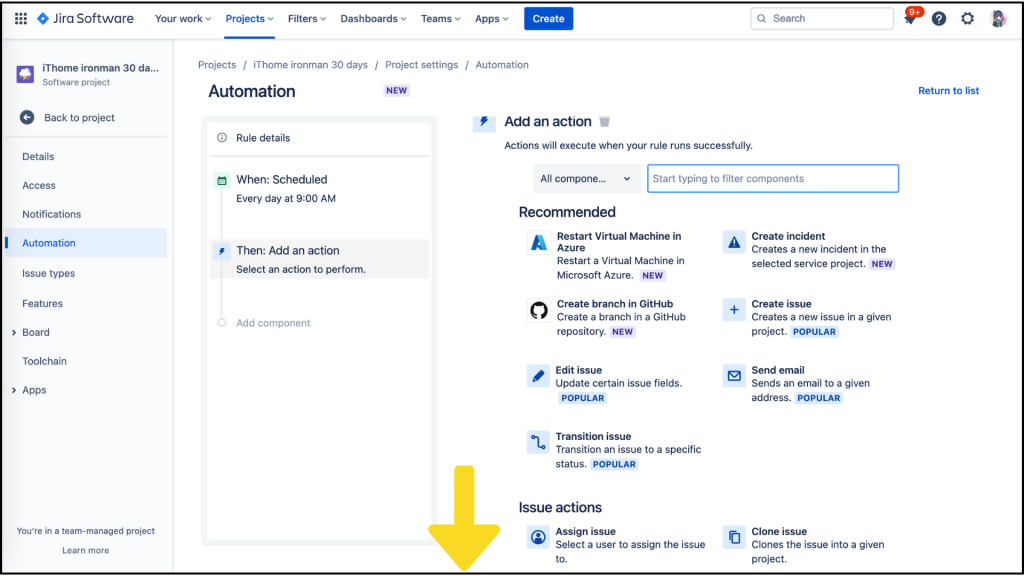
在 Advanced 分類中找到 Lookup issues,我們點擊下去。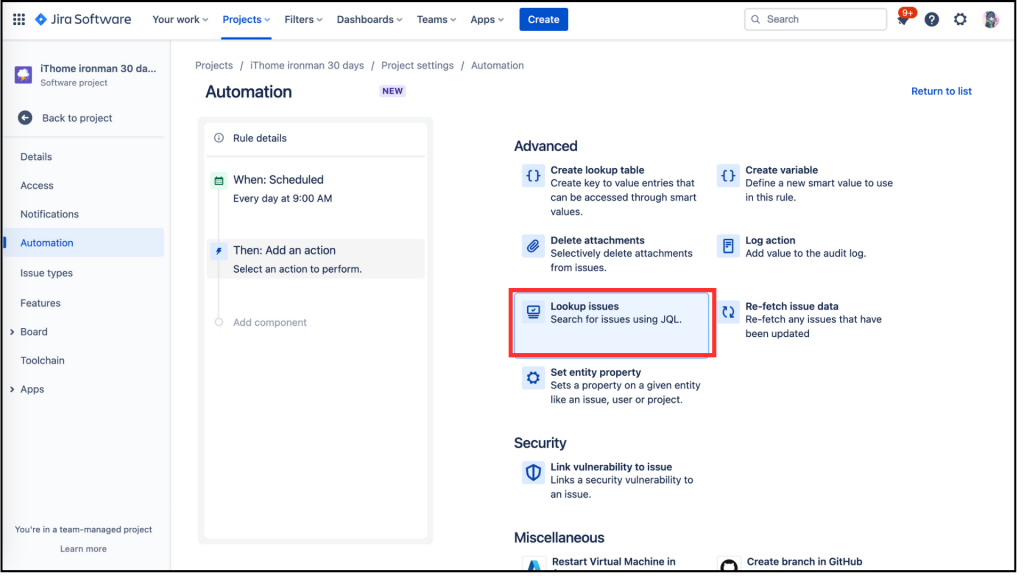
Lookup issues 需要輸入 JQL 去協助找到我們要的 Tickets。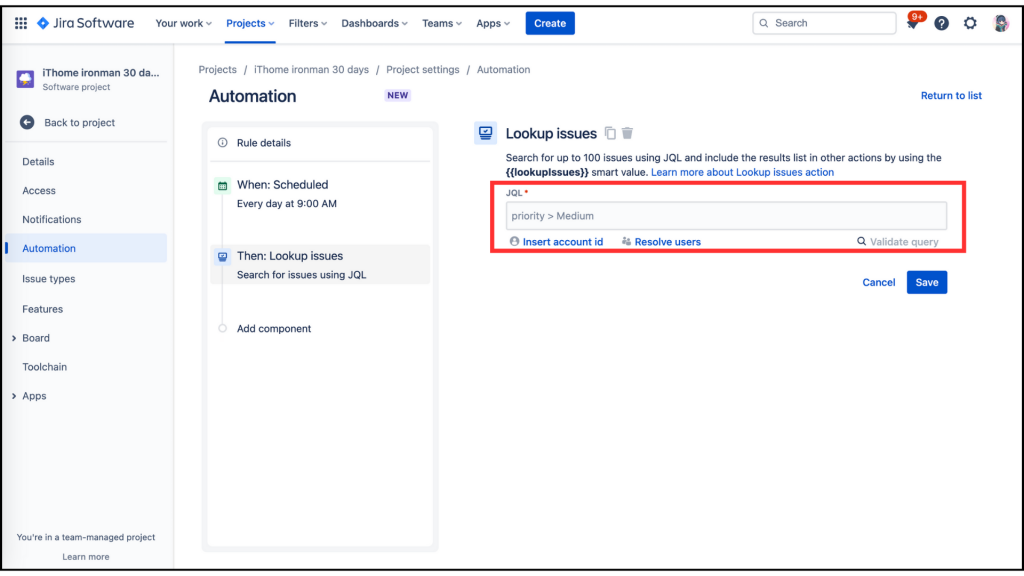
我們在 JQL 欄位輸入 status = "backlog",再按 「Save]。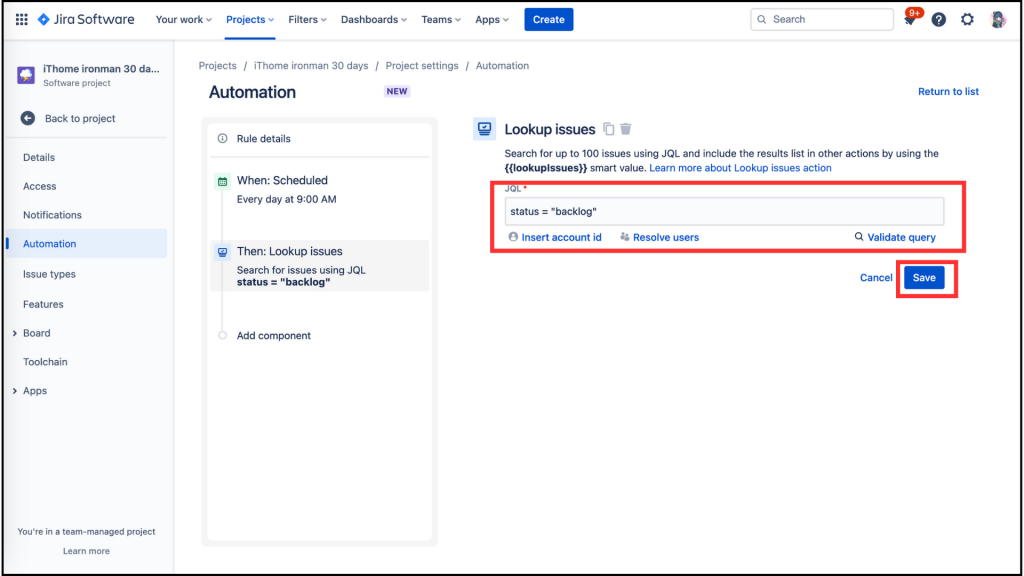
點擊左邊的 [Add component] ,再設定一個 New component,我們再選一次 THAN。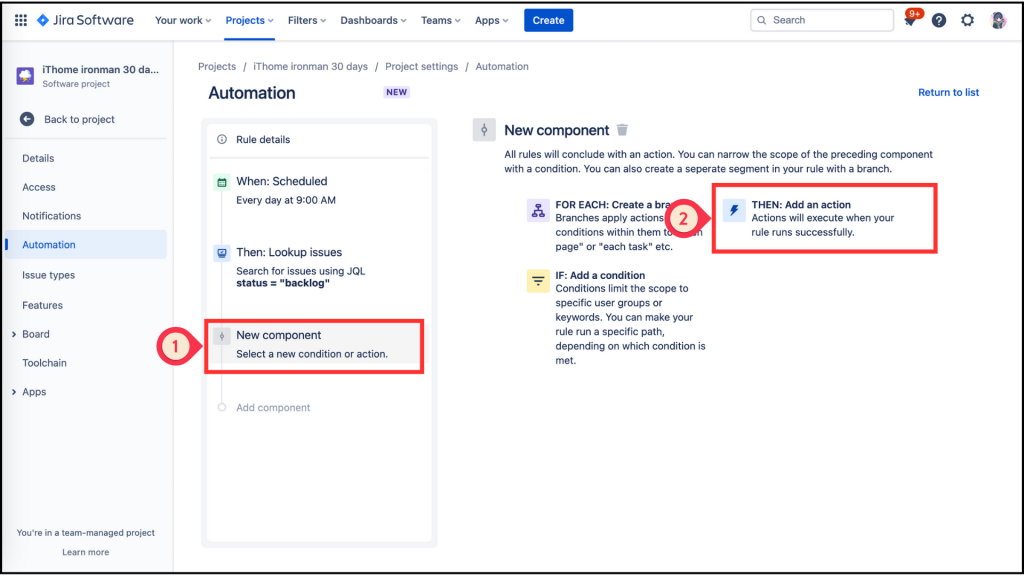
進入 Add an action 選單,我們找到 Send email,並點擊進去。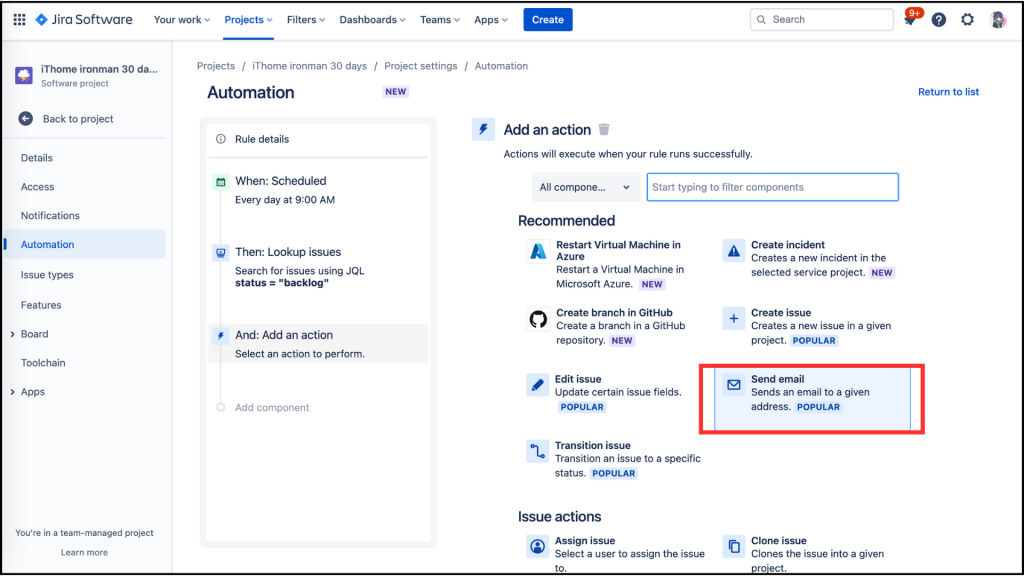
Send email 有三個地方需要設定,包括 收件人 TO CC BCC、Subject 和 Connect,我的設定如下
<table>
{{#issues}}
<tr>
<td>{{key}}</td>
<td>{{summary}}</td>
</tr>
{{/#}}
</table>
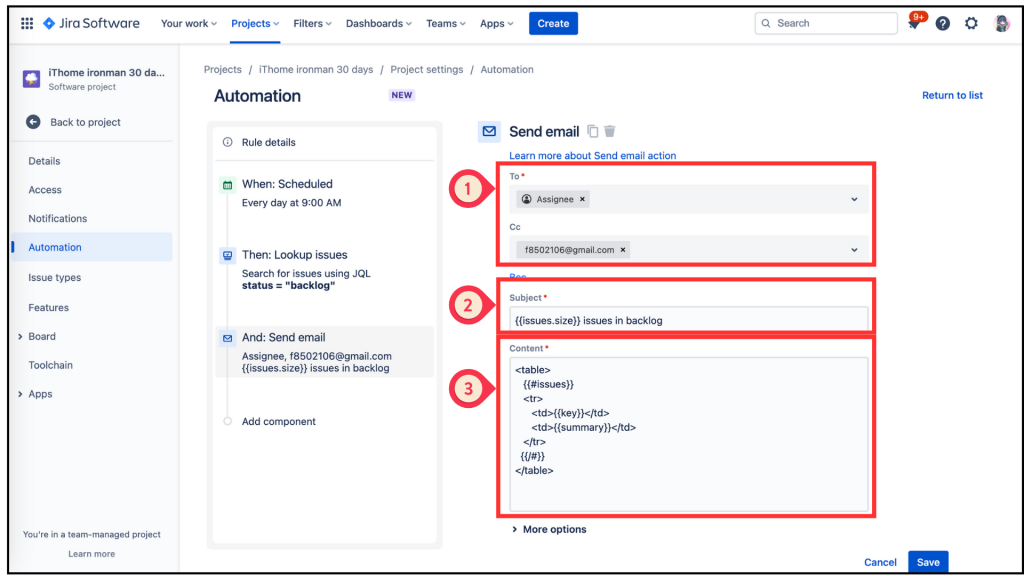
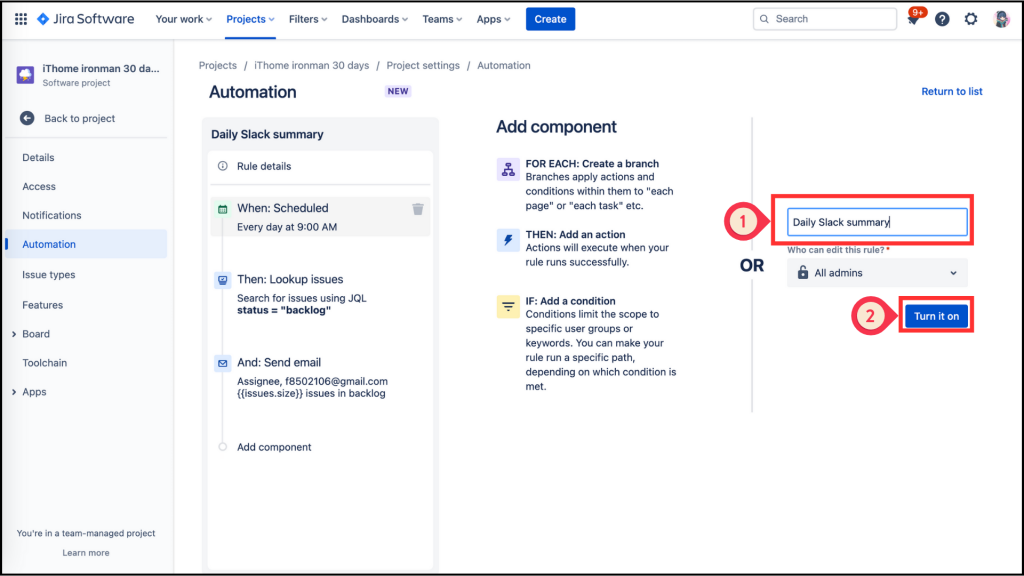
完成 ✅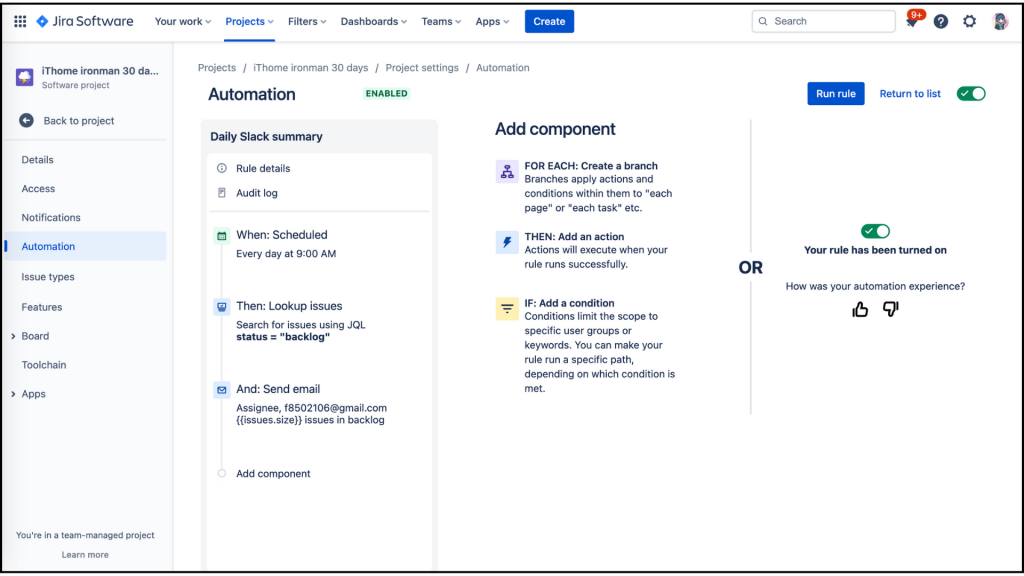
回到 Automation 設定頁,在 [Rule detial] 可以看到內容都自動設定好了。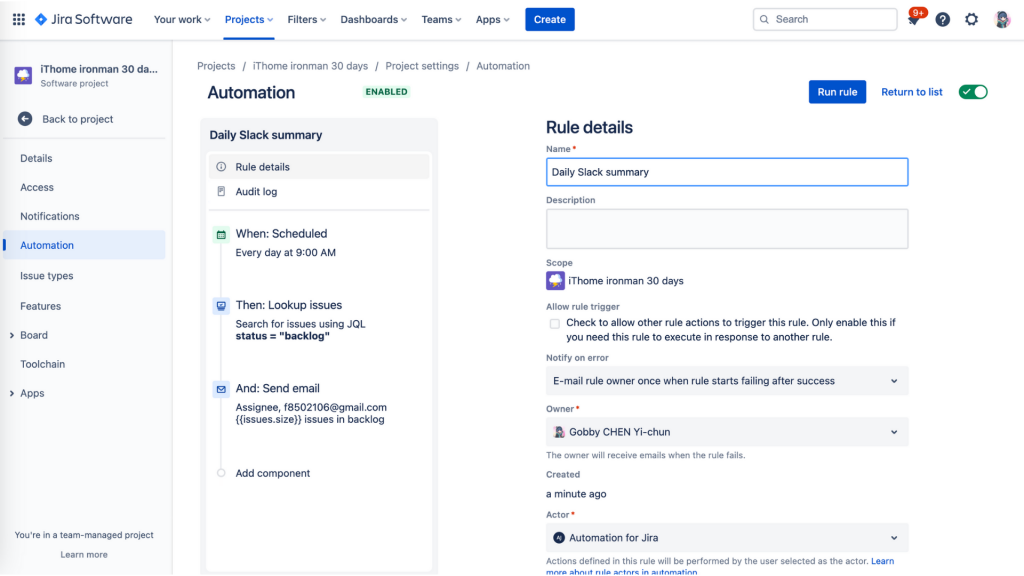
等等,說好的 Slack 呢!哈哈,我才不會忘記你呢!!!!!!!
再次點擊左邊的 [Add component] ,再設定一個 New component,我們再選一次 THAN,在選單中找到 Notifications 分類的 [Send slack message]。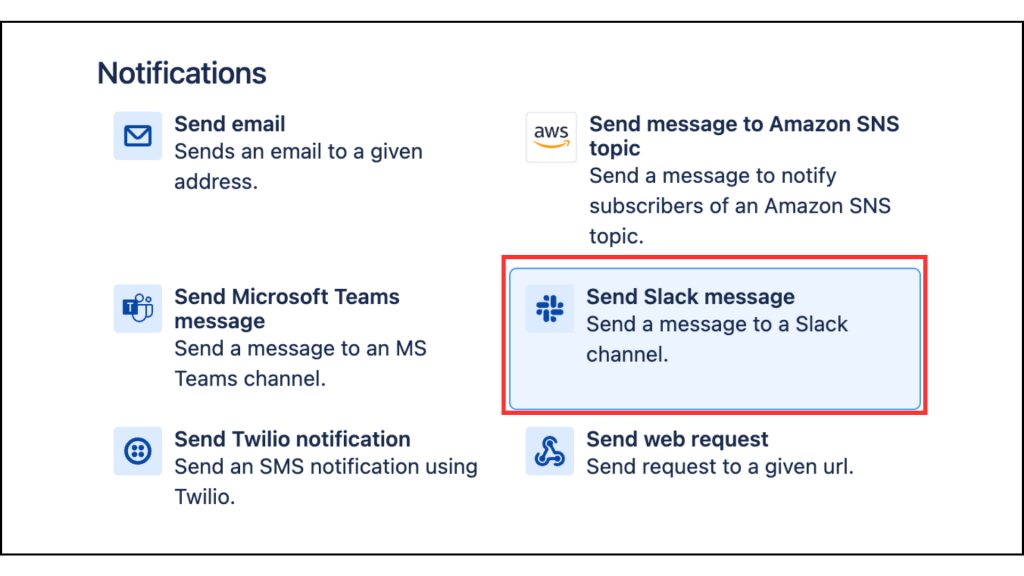
Send Slack message 的設定有三個地方要輸入
Webhook URL:https://hooks.slack.com/services/T06dk(後面字母數字省略)
必須先點擊以下兩個網址了解並設定
Message:我複製了上面 Email Content 那段程式碼。
Channel or user:我選了自己的 ID
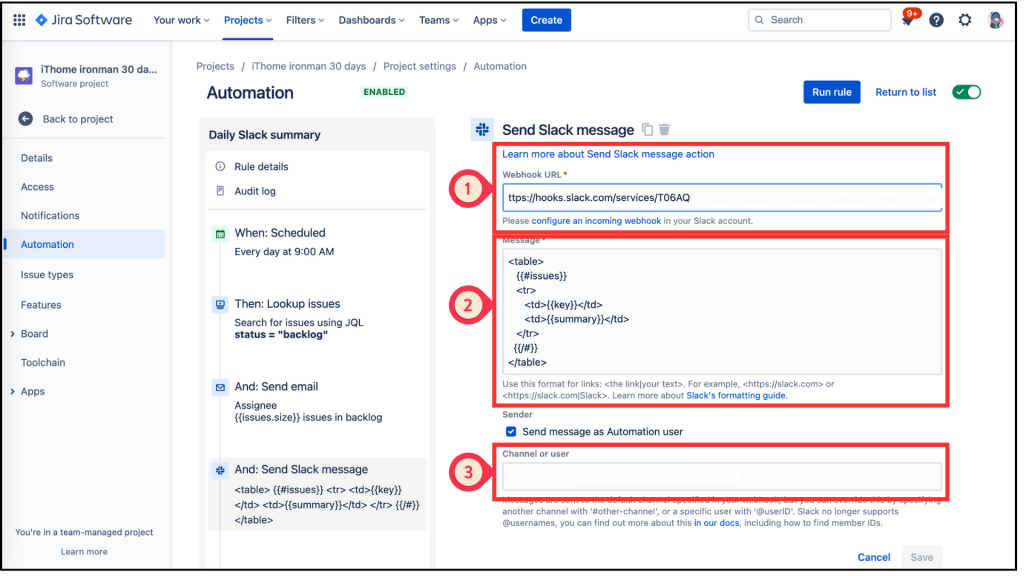
回到 Rules list ,這個 Rule 已經設定完成。
我試著按下 [Run rule] 後,點開 [Audit log],發現有 SOME ERRORS。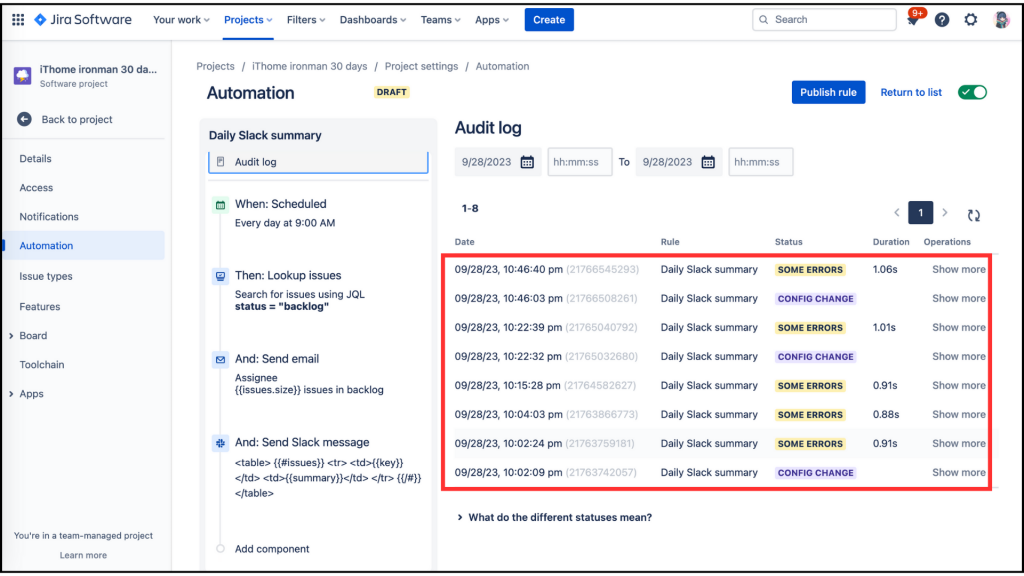
我決定先把這篇試錯文章先記下來,再慢慢的找到 Bug 。
各位我們明天見~
